Como gravar a si mesmo apresentando um PowerPoint no iPhone e Android
Neste artigo, daremos as melhores ideias de como gravar um vídeo enquanto apresenta slides ou apresentações do PowerPoint. Este artigo apresenta duas maneiras de gravar vídeo durante a apresentação no Android e no iPhone.
Se você está procurando soluções de como gravar a si mesmo durante a apresentação, está no lugar certo. Este artigo ensina como fazer isto no Android e iPhone.
Pode haver muitas possibilidades se você quiser gravar vídeos durante a apresentação. A seção abaixo explicará por que você precisa gravar a si mesmo durante a apresentação e os melhores aplicativos para baixar para gravação e edição.
Por que você precisa gravar sua apresentação no iPhone e Android
Ao apresentar slides do PowerPoint online, não temos ideia se estamos indo bem. Estamos pronunciando as palavras corretamente? Parece que estamos nervosos ao falar? Ou estamos mostrando a linguagem corporal e as expressões corretas?
Esses tipos de dúvidas sempre surgem em nossas mentes enquanto entregamos e após a entrega da apresentação. Às vezes, essas perguntas não respondidas criam problemas para nós, como drenar nossa confiança, insegurança de como falamos ou apresentamos, etc. E por causa desses problemas, nunca tentamos nos corrigir se fizermos algo errado.
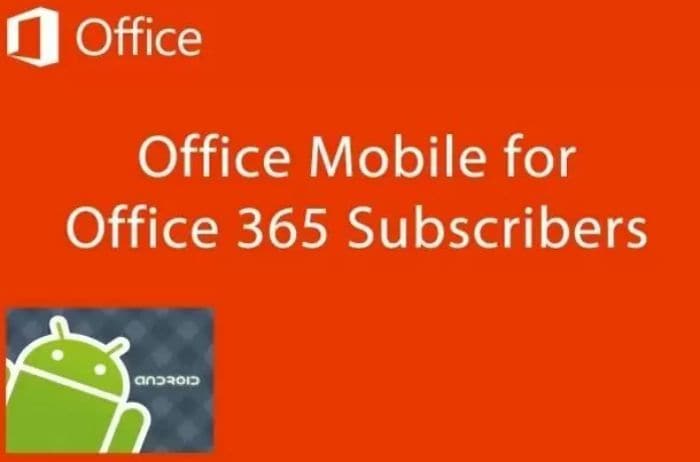
Às vezes, você precisa se gravar ao apresentar. A equipe a quem você apresenta pensa diferente, e você também pensa diferente dela. Em poucas palavras, ninguém pensa da mesma forma, portanto, todos observam de forma diferente.
Portanto, você pode usar este artigo como um guia completo para fazer anotações e implementá-las perfeitamente após a apresentação.
O maior problema surge quando você está apresentando em um webinar e, para fins de divulgação do vídeo, você precisa gravar sua apresentação. Os aplicativos listados abaixo o ajudarão muito a apagar todos os problemas de gravação de apresentações.
Como gravar você mesmo apresentando no Android
Nesta seção, apresentamos as cinco melhores soluções que o ajudarão a gravar a si mesmo durante as apresentações no Powerpoint. Todos os aplicativos abaixo são específicos para usuários do Android e variam em recursos, mecanismos de trabalho, interfaces, preços, etc.
Office Mobile para Office 365 (aplicativo oficial da Microsoft para Android)
Assim como para os usuários do iOS, a Microsoft também lançou o pacote completo de seus aplicativos do Office para usuários do Android. O Office 365 está facilmente disponível na Google Play Store e os usuários do Android podem instalar facilmente. A melhor coisa sobre este aplicativo é que você só precisa fazer login na sua conta da Microsoft para usar.
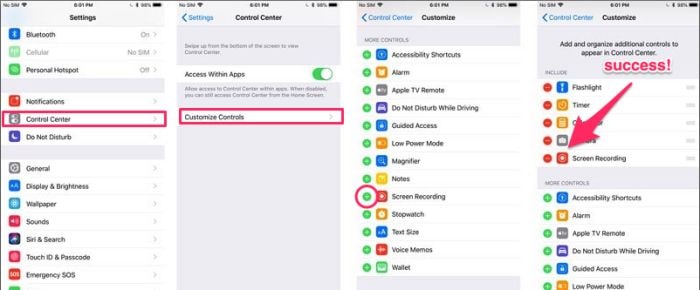
Com o Office 365 no Android, você pode usar facilmente todos os aplicativos que a Microsoft integrou ao pacote Office, como Word, PowerPoint, Excel, etc.
Alguns dos melhores recursos
Existem centenas de recursos que o Office 365 oferece em diferentes aplicativos. Alguns dos melhores estão listados abaixo.
- Com o Office 365, você pode gravar a si mesmo facilmente durante a gravação da apresentação do PowerPoint.
- Este aplicativo oferece acesso total aos seus documentos salvos anteriormente. Você pode editar de qualquer maneira com o Office 365.
- Ele permite editar seus vídeos gravados.
- O aplicativo é gratuito para uso. Você precisa se inscrever ou fazer login no aplicativo para usá-lo.
- A interface do usuário do Office 365 é completamente diferente da versão do aplicativo para Windows 8. A Microsoft adicionou todos os recursos para a experiência do usuário no aplicativo Android.
- O melhor recurso do aplicativo que o torna mais rápido e sincronizado é a integração na nuvem. O Office 365 é integrado à nuvem e, portanto, sincroniza todos os seus documentos. Você pode começar a editar seus documentos de onde parou anteriormente.
QuickOffice Pro (App gratuito do Google com suporte do Google Drive)
O QuickOffice Pro é outra ótima opção para você que pode optar por gravar a si mesmo enquanto apresenta qualquer tipo de apresentação.
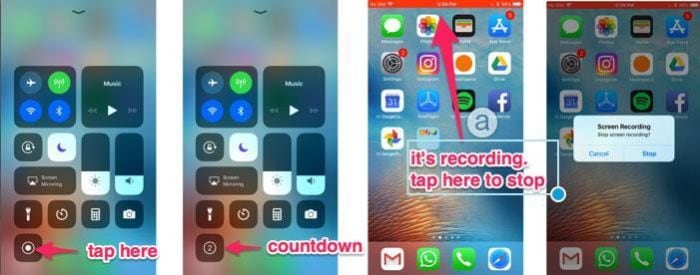
Este aplicativo é a versão estendida dos aplicativos do Microsoft Office que faz com que os usuários do Android obtenham suporte para seus documentos como Word, Powerpoint, Excel do Microsoft Office 365 sem instalar a solução Office 365.
Além de editar ou gravar os documentos, este aplicativo faz com que os usuários integrem o QuickOffice com várias soluções em nuvem como Google Drive, DropBox, Evernote, Catch, Huddle e outros serviços em nuvem, etc. Com o QuickOffice pro, você pode gerenciar facilmente seus documentos de e-mail sem salvá-los no celular.
Alguns dos melhores recursos
Este aplicativo oferece dezenas de recursos para suporte a vários documentos. Alguns dos recursos interessantes são fornecidos abaixo.
- Ele permite editar, salvar e compartilhar seus documentos da Microsoft com todos os formatos anteriores e novos.
- Com o QuickOffice pro, você pode acessar facilmente as plataformas de nuvem para gerenciar e salvar documentos.
- Ele também inclui um verificador gramatical que ajuda a corrigir erros bobos de seus documentos.
- Com o QuickOffice pro, você pode editar durante a apresentação e editá-los após salvá-los.
- O aplicativo faz você visualizar e anotar os documentos PDF também.
- Ele é totalmente gratuito para uso. Você precisa instalar para usá-lo.
Presentations Mobile (para visualizar apresentações do PowerPoint com animações)
O Presentations Mobile é outra ótima opção para os usuários do Android gravarem a si mesmos enquanto apresentam no Powerpoint. Este aplicativo está facilmente disponível na Google Play Store e pode ser instalado em poucos passos.
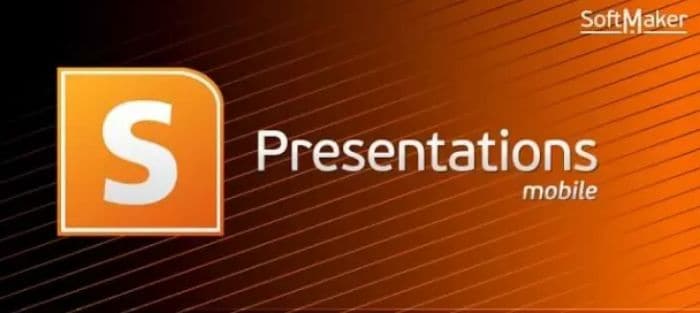
O melhor dele é que, apesar de usá-lo no Android, ele oferece a mesma experiência de usuário que você vê em computadores, completa com animações, som, efeitos de transição, imagens etc.
Alguns dos melhores recursos
Assim como os aplicativos listados anteriormente, o Presentation Mobile também oferece vários recursos fornecidos abaixo.
- Com a apresentação móvel, você pode formatar sua apresentação com caracteres. Tem opções como sublinhado, negrito, itálico, tamanho da fonte, fontes diferentes, cor de fundo, cor do texto, sobrescrito, etc.
- Você também pode formatar parágrafos com apresentação móvel. Este aplicativo também oferece maneiras de formatar as listas e fornece vários designs de marcadores para inserir em suas listas.
- Você pode inserir qualquer tipo de imagem em suas apresentações do Powerpoint no celular e editá-las com as opções disponíveis.
- Ele também integra segurança e, em sua entrada, pode proteger com senha seus slides do Powerpoint.
- Os serviços em nuvem também são integrados ao Presentation mobile. Você pode carregar e recuperar seus documentos diretamente da nuvem sem salvá-los.
CloudOn (para visualizar slides do PowerPoint com transições)
O CloudOn é a solução completa para usuários do Android gerenciarem com eficiência seus documentos, editá-los e hospedá-los na nuvem. Este aplicativo é muito poderoso, pois fornece ferramentas do Office da Microsoft e serviços em nuvem em uma plataforma.
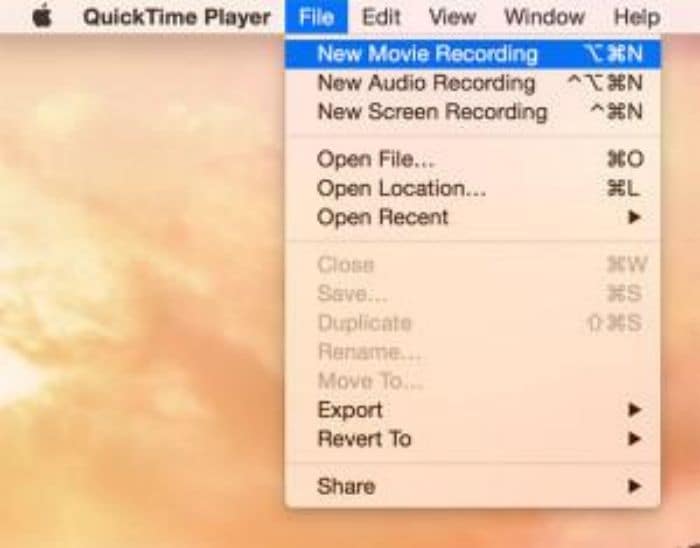
Você pode acessar totalmente a solução Office365 no aplicativo CloudOn e usá-la de qualquer forma. O ponto principal é que ele permite gravar suas apresentações com eficiência.
Alguns dos melhores recursos
Os melhores recursos deste aplicativo estão listados abaixo.
- O CloudOn permite editar, gerenciar, visualizar qualquer documento do Microsoft Office.
- Ele permite integrar várias plataformas de nuvem e utilizá-las enquanto trabalha com seus documentos.
- Você também pode trabalhar com formatos de arquivo como PDF, JPG, PNG, GIF e outros.
- Com o CloudOn, você pode enviar seus arquivos por e-mail diretamente do aplicativo.
- Você pode ver os logs do seu histórico de edição de documentos.
- Você pode fazer qualquer tipo de edição com CloudOn.
- Você pode trabalhar com várias fórmulas e adicionar várias anotações e animações às suas apresentações do PowerPoint.
- Ele é totalmente gratuito e facilmente disponível para usuários de Android e iPhone.
SmartOffice 2 (Criar e editar arquivos do PowerPoint)
Outra opção deslumbrante para nossos leitores é o Smart Office 2, que é um visualizador e editor de documentos multiplataforma do Office. O ponto principal é que permite gravar perfeitamente seus vídeos de apresentação e salvá-los no aplicativo.

Este aplicativo pode ser baixado na Google Play Store. Você não precisa comprar uma assinatura do Office 365 para editar seus documentos. Em vez disso, você pode instalar o Smart Office 2 para obter a mesma funcionalidade do Office 365.
Alguns dos melhores recursos
O Smart Office 2 fornece os seguintes recursos e funcionalidades.
- Este aplicativo é muito eficiente, pois pode funcionar com várias plataformas de nuvem como Google Drive, DropBox, etc.
- Você pode recuperar e salvar diretamente seus documentos na nuvem após a edição.
- Com o Smart Office 2, você pode visualizar qualquer formato de documento e editá-lo e salvá-lo facilmente.
- Este aplicativo tem todo tipo de ferramenta para editar os documentos como word, excel, PowerPoint, etc.
Como capturar e gravar um vídeo de tela do iPhone ou iPad com você mesmo apresentando?
Agora vem a parte dos usuários do iPhone, iPad, Mac, Apple. Os usuários dessas plataformas também podem gravar seus vídeos de apresentação em PowerPoint com os seguintes aplicativos.
Grave diretamente do dispositivo
A Apple, iPhone, iPad e Mac permitem que os usuários gravem diretamente suas telas com algumas funcionalidades internas. Desde que a Apple lançou o IOS 11, os usuários da Apple podem gravar facilmente suas telas sem nenhum obstáculo, como fazer o jailbreak de seus dispositivos, etc.
Para gravar a tela, siga os passos listados abaixo.
- Vá para a opção de Configurações do seu dispositivo e depois toque no Centro de controle e depois toque no Controle personalizar. Depois disso, toque no botão + que fica ao lado da opção de gravação de tela.
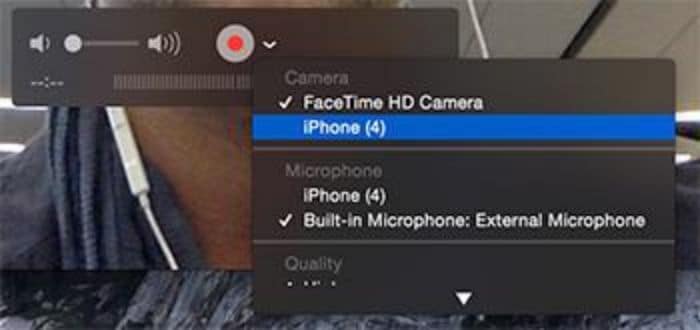
- Depois disso, abra o centro de controle e toque no botão de gravação para iniciar a gravação. Após três segundos, sua gravação será iniciada.
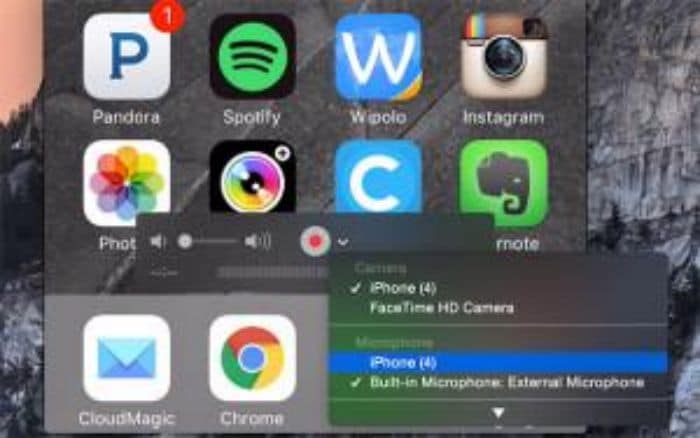
- Para interromper a gravação, toque no círculo vermelho.
- Várias opções permitem que os usuários editem o vídeo após a gravação.
QUICKTIME PLAYER
O Quicktime player também é uma ótima opção para usuários de iPhone se eles não quiserem gravar a partir da funcionalidade integrada de seu dispositivo Apple.
Abaixo estão os passos para gravar apresentações facilmente.
- Conecte seus dispositivos Apple como iPhone ou iPad com o Mac.
- Abra o reprodutor QuickTime.
- Após clicar no arquivo, clique em Nova Gravação.
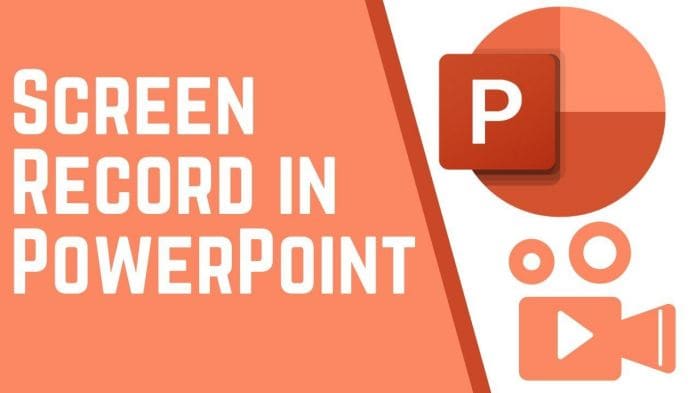
- Agora, a janela de gravação será exibida. Na frente do botão de gravação, clique na seta do menu suspenso e selecione seu dispositivo.
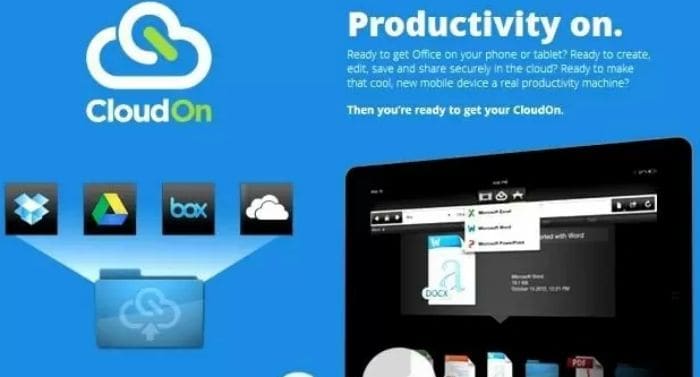
- Se você deseja gravar música/efeitos sonoros, selecione o microfone do seu iPhone.
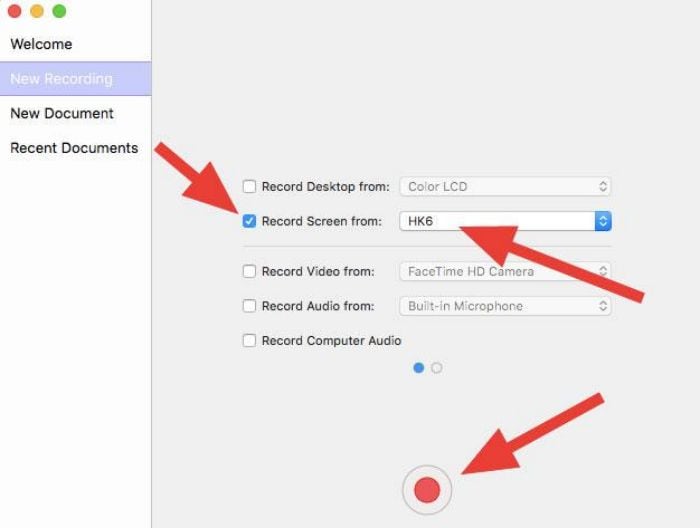
- Clique no botão gravar e comece a fazer sua apresentação.
ScreenFlow
A diferença entre o QuickTime player e o ScreenFlow é que o ScreenFlow permite que você edite seus vídeos depois de gravá-los.
Este aplicativo vem com todas as ferramentas e funcionalidades de edição e gravação necessárias para gravar suas apresentações em dispositivos Apple.
Com os passos abaixo, você pode gravar facilmente suas apresentações.

- Conecte seu dispositivo iPhone ou iPad ao seu Mac e abra o aplicativo ScreenFlow.
- O aplicativo detectará seu dispositivo na primeira oportunidade e fornecerá as opções de gravação.
- Certifique-se de que o dispositivo correto esteja selecionado e a caixa Gravar Tela esteja marcada.
- Marque a caixa Gravar Áudio se quiser gravar o áudio.
- Toque no botão de gravação para iniciar a gravação e, ao mesmo tempo, começar a entregar sua apresentação do PowerPoint.
EL GATO
El Gato é outra ótima, mas cara, opção para gravar sua tela em dispositivos Apple. Você precisa comprar vários hardwares para usar o aplicativo, como adaptador HDMI, cabo, dispositivo de captura de jogos El Gato, etc.
Depois de comprar todo o hardware acima, você pode seguir o link abaixo para se familiarizar com seu trabalho.
REFLECTOR
Você pode gravar seu celular facilmente e visualizar em seu computador com o Reflector. Este aplicativo custa US$ 14,99. Ao contrário do aplicativo anterior, este aplicativo permite que você se conecte ao seu Mac sem nenhum cabo.
Com até 60fps, você pode gravar a tela do seu iPhone com o Reflector. Ele também inclui várias opções de edição para editar seus vídeos gravados.
Conclusão:
Você tem todas as opções disponíveis agora para gravar a tela do seu celular, seja você um usuário do Android ou iPhone. Cabe a você agora qual aplicativo você instala ou compra. A melhor prática é obter aquele aplicativo que atenda a todas as suas necessidades.
Você também pode compartilhar essas dicas e aplicativos com as pessoas ao seu redor e usar de forma eficiente quando quiser gravar a tela.





David
chief Editor